آموزش تنظیمات عمومی نرم افزار سپیدار
آموزش تنظیمات عمومی نرم افزار سپیدار ساده است و شما می توانید گام به گام با ما همراه باشید تا متوجه شوید که چه کاری باید انجام دهید. در ادامه همه چیز را با توضیح ساده و عکس در اختیارتان قرار می دهیم تا خیلی راحت تنظیمات موردنظر را اعمال کنید.
آنچه در ادامه مقاله خواهید خواند
آموزش تغییر نام شرکت در نرم افزار سپیدار
بعد از ساخت سال مالی جدید برای ایجاد و یا تغییر نام شرکت ابتدا از سمت راست وارد قسمت تنظیمات میشویم و از قسمت عملیات، تنظیمات را باز میکنیم.

و در مرحله بعد با کلیک بر تب شرکت در قسمت بالا آن را باز میکنیم
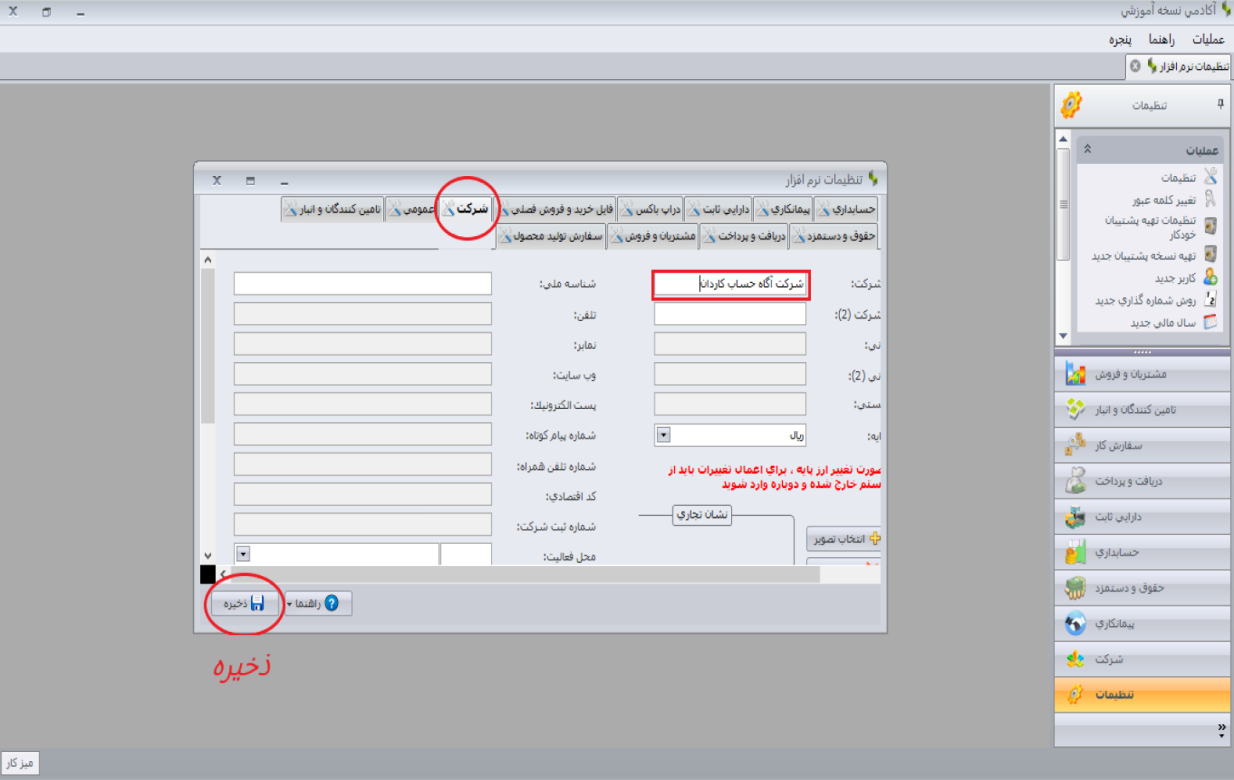
در پنجره بازشده نام شرکت مورد نظر را وارد و ذخیره می کنیم.
همچنین ما می توانیم در راستای آموزش تنظیمات عمومی نرم افزار سپیدار بگوییم که برای تغییر رنگ محیط سپیدار بر تب عمومی کلیک کنیم و رنگ مورد نظر را انتخاب کنیم و همچنین برای تغییر نرخ مالیات با نرخ 6 درصد و تغییر نرخ عوارض با نرخ 3 درصد داخل تب باز شده ابتدا باید تیک مالیات بر ارزش افزوده را فعال کنیم و در انتها آن را ذخیره میکنیم
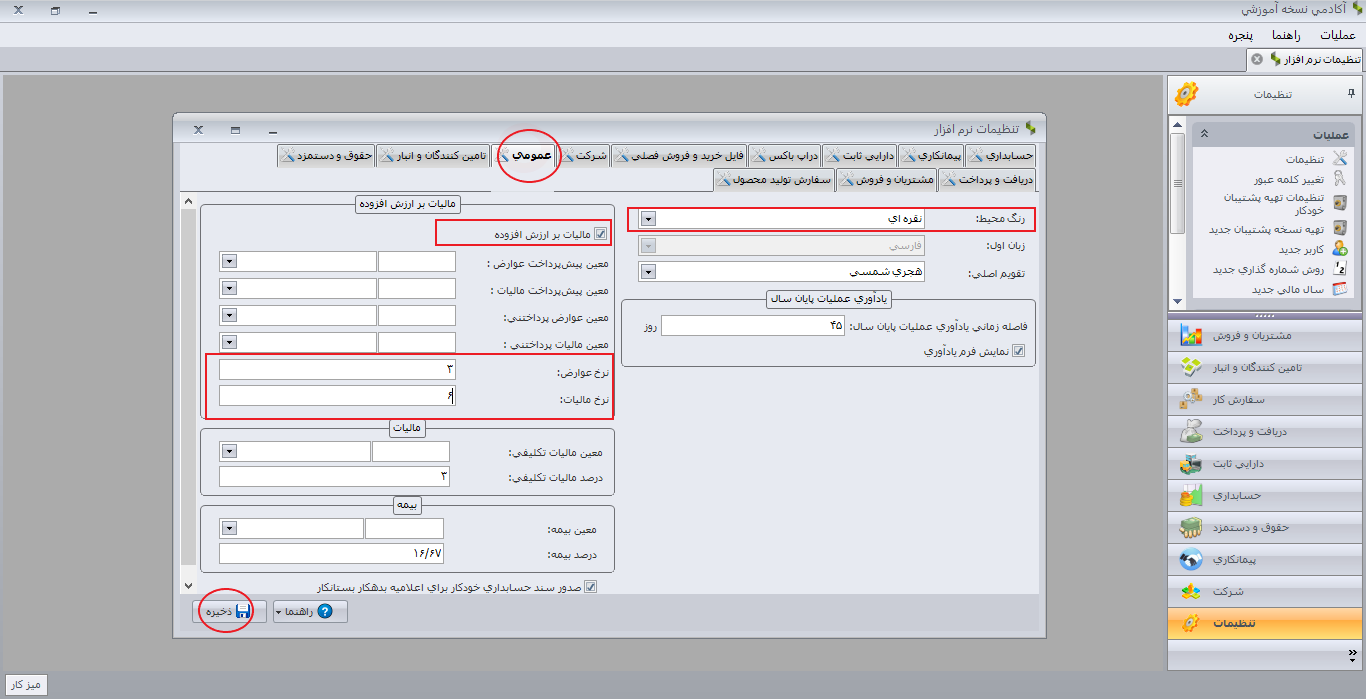
نحوه تعریف کاربر در نرم افزار سپیدار
در راستای آموزش تنظیمات عمومی نرم افزار سپیدار، می خواهیم در این بخش نحوه تعریف کاربر در نرم افزار را بررسی کنیم. در مرحله اول وارد قسمت تنظیمات می شویم و در مرحله بعد از قسمت عملیات روی گزینه کاربر جدید کلیک میکنیم و در پنجره باز شده فیلد های مشخص شده را پر میکنیم.
نام و نام خانوادگی: محمد مرادی
نام کاربر: محمد
کلمه عبور: 12345
تکرار کلمه عبور: 12345
نکته: اگر بخواهیم کاربر ما دسترسی کامل به نرم افزار را داشته باشد تیک تغییر تنظیمات در سطح سرپرست را فعال میکنیم و کلیک راست کرده و بر روی گزینه همه موارد فعال کلیک میکنیم ودر آخر دخیره و بستن را می زنیم.
بیشتر بخوانید: نحوه ساخت سال مالی در سپیدار
بیشتر بخوانید: آموزش رایگان صفر تا صد نرم افزار سپیدار
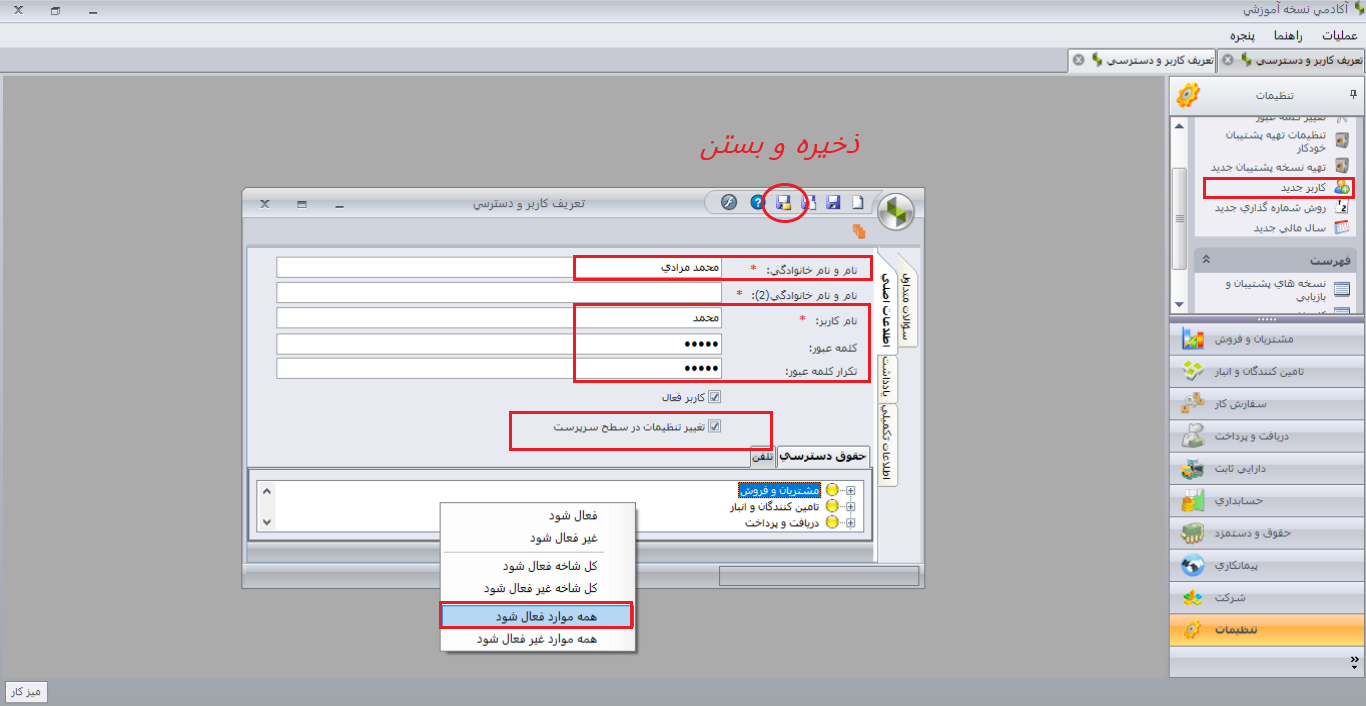
نحوه پشتیبان گیری خودکار از نرم افزار سپیدار
به منظور ضرورت و اهمیت داده ها در هر شرکتی نیاز است که آن ها را بکاپ گیری و پشتیبان گیری کنیم که در صورت از دست دادن اطلاعات بتوانیم آن ها را بازیابی کنیم. در ادامه در راستای آموزش تنظیمات عمومی نرم افزار سپیدار نحوه پشتیبان گیری خودکار از این نرم افزار را نیز بررسی خواهیم کرد.
1-پشتیبان:
ابتدا از “بخش تنظیمات” از “قسمت عملیات” بر روی “تنظیمات تهیه پشتیبان خودکار” کلیک میکنیم و تیک “فعال سازی تهیه پشتیبان گیری خودکار” را فعال میکنیم و در ادامه “مسیر فایل بر روی سرور” مورد نظر را انتخاب میکنیم ترجیحا اسم پوشه در درایو مد نظر به حروف انگلیسی باشد.
2- قسمت زمانبندی
در ادامه آموزش تنظیمات عمومی نرم افزار سپیدار به سراغ قسمت زمانبندی بروید. با توجه به فعالیت و سیاست شرکت مورد نظر فایل ها را بر حسب زمان و روز پشتیبان گیری میکنیم؛ به طور مثال فایل را اگر روزانه انتخاب کنیم و عدد تهیه پشتیبان را 5 انتخاب کنیم در روز به تعداد 5 بار پشتیبان گیری میکند و در مورد تهیه نسخه ساعتی نیز این گونه عمل میکند.
3- فشرده سازی فایل
در مورد قسمت فشرده سازی فایل میتوانیم تیک آن را فعال کرده و رمز مورد نظر را وارد و ثبت کنیم فشرده سازی یعنی عملی است که برای کاهش اندازه فایل ها استفاده میکنیم اما ارزش واقعی فایل از بین نمیرود. با فعال کردن تیک حذف فایل های قدیمی اگر عدد انتخابی را به طور مثال 10 بگذاریم هنگامی که تعداد نسخه ها به 10 برسد قدیمی ترین فایل حذف میشود.
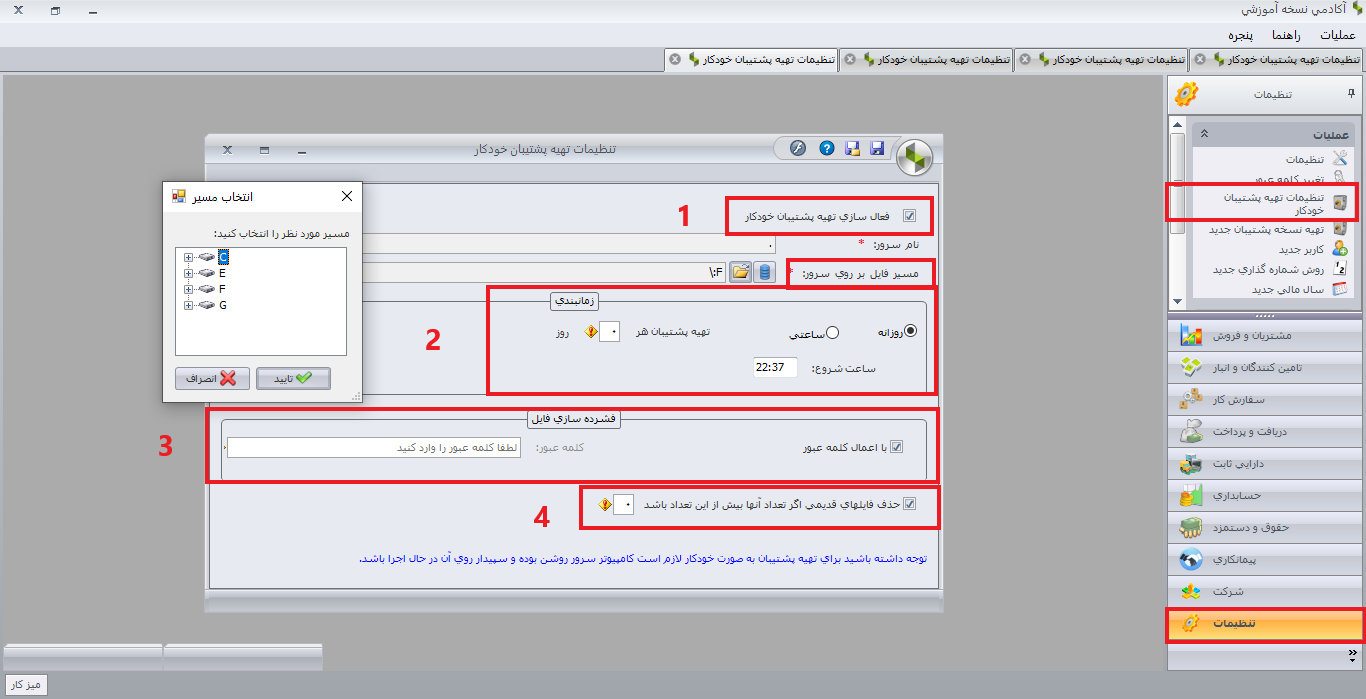
نکته : برای تهیه نسخه پشتیبان به صورت خودکار لازم است کامپیوتر سرور روشن بوده باشد و نرم افزار سپیدار روی آن درحال اجرا باشد.
کلام آخر
آموزش تنظیمات عمومی نرم افزار سپیدار موضوعی بود که در این مقاله به آن پرداخته شد و یکسری از تنظیمات که می توانید انجام دهید را نیز بررسی کردیم. شما می توانید با کمک عکس و اطلاعاتی که در این مقاله در اختیارتان قرار گرفت تغییرات و تنظیماتی که می خواهید را اعمال کنید.
مطالب زیر را حتما مطالعه کنید
کدام نرم افزار حسابداری برای کسب و کار مناسب است؟
چرا به نرم افزار حسابداری سپیدار نیاز داریم؟
آموزش رایگان صفر تا صد نرم افزار سپیدار
نرم افزار حسابداری سپیدار
قیمت نرم افزار سپیدار
اعلامیه بدهکار بستانکار در سپیدار
3 دیدگاه
به گفتگوی ما بپیوندید و دیدگاه خود را با ما در میان بگذارید.
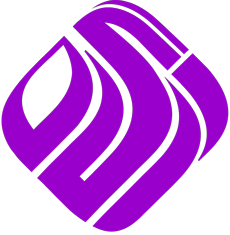


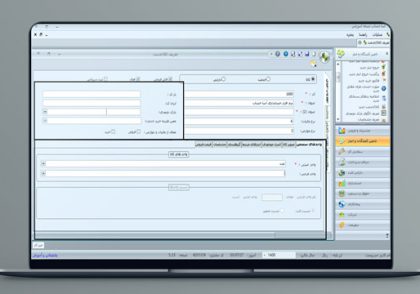



سلام سوال داشتم.سیستم اموزشی سپیدا یک مرتبه ایکون های قسمت فهرست کلا رفته و یک ایکون ب اسم پیمانکاری هم اضافه شده .چجوری باید زیر شاخه های فهرست رو بیارم ؟
سلام یه سوال کوچیک داشتم وقتی میخام سیستم رو خاموش کنم سیستم سپیدار تغیرات رو میگه ذخیره بشه یا خیر وقتی میزنم رو بله قبول نمیکنه وفقط با خیر برنامه بسته میشه آیا تو اطلاعات سپیدار مشکلی ایجاد نمیکنه یا نه
اگر از نسخه آموزشی استفاده می کنید محدودیت در ذخیره سازی دارید و بیشتر 3 یا 5 امکان ذخیره سازی نیست